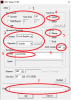Nastavenie odosielania pri fotopasciach Uovision
Vážení priatelia v dnešnom článku sa budeme venovať ako nastaviť odosielanie fotiek e-mailom a MMSkou fotopascí Uovision. Tak si poďme stručne v niekoľkých bodoch ukázať ako vašu fotopascu nastaviť v PC.
1) Najskôr si poriadne prečítajte celý návod
2) Z vašej dátové SIM karty odoberte PIN kód najlepšie v mobile.
3) Presvedčte sa, že máte aktivovaný internet či posielanie MMS (môže byť oboje)
4) Z tohoto odkazu si stiahnite na plochu PC nastavovací súbor UOV Setup http://uloz.to/xEn6bytn/uov-setup-exe
5) Vložte SD kartu do PC, pri načítaní SD karty si všimnite, ako je nazvaná
6) Už máme načítanú SD kartu vo vašom PC a spustíme UOV Setup, zobrazí sa nám nasledujúce okno viď. obrázok
Nastavenie odosielania MMS
1) Send Mode – v tomto kroku máme na výber 3 možnosti
Instant – neustále odosielanie
Daily report – tu si môžeme nastaviť od koľkých do koľkých nám má fotopasca posielať snímky
Off – vypnuté
2) V druhom bode vyberieme krajinu a operátora našej SIM karty
3) Recipients – tu nastavíme na aké telefónne číslo nám má prísť MMS (nastaviť môžeme až 4 telefóny)
4) Send Via – tu vyberáme či chceme posielať MMS alebo e-maily (momentálne sa venujeme nastaveniu MMS)
5) Sent To – znamená poslať na .....(zvolíme telefón)
6) SMS Swith – tu nastavujeme či chceme fotopascu nastavovať na diaľku pomocou SMS povelov
7) Path – toto je veľmi dôležitý krok v ktorom sa často robí chyba. Aby sme nastavenie správne uložili do fotopasce tak musíme kliknúť: na … v pravej časti a vybrať SD kartu. Potom stlačíme OK. V túto chvíľu sme vybrali, že sa nastavovací súbor má uložiť na SD kartu a opäť dáme OK, zobrazí sa nám tabuľka s textom (profil bol vytvorený a uložený na SD kartu)
Teraz sme správne nastavili odosielanie. Ďalej postupujeme tak, že vyberieme SD kartu z PC do vypnutej fotopasce vložíme SD kartu. Zapneme fotopascu do režimu SETUP. Tu sa po chvíľke zobrazí na displeji ukladanie nastavení počkáme cca 20-60 sekund než sa nám načíta nastavovací súbor a sieť operátora.
Aby sme mali okamžite istotu, že sme všetko správne nastavili manuálne vyfotíme snímok. Potom prejdeme do režimu prehliadanie fotografií, stlačíme tlačítko MENU zobrazia sa nám 3 možnosti, vyberieme odoslať snímku. Po chvíli sa nám na displeji zobrazí krok 1 – krok 10 a v tomto bode nám fotopasca napíše snímok odoslaný. Zhruba minútu počkáme a do mobilu nám príde skúšobná fotografia. Tak vieme, že nám fotopasca funguje správne a môžeme ju v kľude nainštalovať a začať používať. Tak a teraz sa poďme pozrieť ako sa nastavuje odosielanie na email.
Odosielanie na Email
Odesílání na email je jen o něco málo náročnější než prostřednictvím MMS. Přesto preferuji toto nastavení před MMS. A to hlavně z důvodu ekonomického v tomto případě totiž jenom platíte za paušál, doporučuji alespoň 400-500MB tarif. Je vám totiž úplně jedno kolik vám přijde emailů. Zatímco za každou MMS i v dnešní době zaplatíte zhruba 4Kč/ks. Opět si na obrázku představíme postupně všechny potřebné body.
Tentokrát máme červeně označené nastavovací parametry, které se liší od nastavování MMS. Údaje, které nejsou červeně ostavené jsou totožné jako u nastavování posílání prostřednictvím MMS. Tak si pojďme vše vysvětlit.
1) Send Via – jelikož chceme nastavit odesílání na email musíme zaškrtnout možnost GPRS . Poté jak takto učiníme zmáčkneme tlačítko Email Set. Otevře se nám druhá tabulka (tabulka na obrázku v pravo) zde je velice důležité vše vyplnit správně.
Pokud jste si detailně přečetli návod asi se divíte proč mám v kolonce SMTP server vyplněno smtp.seznam.cz (v návodu naleznete nastavení smtp serveru a portu dle operátorů.) Vždycky takto fotopast nastavuji. Ze zkušenosti tuto možnost mám nejvíce osvědčenou, smtp servery operátorů někdy mohou zlobit a fotopast nám přestane dočasně odesílat fotografie což si nikdo z nás nepřeje a proto je pro mě jasná volba doména seznam.cz, zde se vám to stát nemůže.
2) V tomto bodu nastavujeme příjmový email či emaily na které foto má přicházet
3) Položka Email – zde je nutné si založit samostatný email na seznam.cz např. vasefotopast@seznam.cz). Tučně označené je velice důležité opravdu zachovat nedávat další možné domény seznamu (email.cz, atd.)Došlo by ke kolizi se smtp serverem a fotopast by nám neodeslala ani jeden email.
4) Account – v češtině účet. Zde akorát opíšeme námi založený email (musí se shodovat)
5) Passport (heslo) – Vyplníme skutečné heslo emailové schránky, kterou jsme založili pro naší fotpast. Opět je to velice důležité pokud tak neučiníme, nedojde k ověření a opět nám nepřijde ani jeden email.
6) SMTP server – jelikož máme založený email na seznam.cz musí být tato kolonka vyplněna ve formě jak je uvedené na obrázku. Jen takto nám to umožní odesílání přes server seznam.cz.
7) SMTP port – opět zadejte číslo 25, jak je uvedeno na obrázku výše. Vše máme správně vyplněné a zmáčkneme tlačítko OK. Okamžitě se nám tato pravá tabulka zave což je správně a můžeme pomalu začít dokončovat naše nastavení.
8) V bodě 8 platí to samé co u odesílání MMS. Opět musíme uložit celé toto nastavení na SD kartu. V momentě když jsme tak učinili, je veškerý další postup totožný jako u předchozího nastavování na MMS.
Několik rad na závěr
1) Pokud si nejste úplně jisti zda se vám povedlo nastavovací soubor uložit na SD kartu není nic jednoduššího než otevřit v PC SD kartu a pokud tam naleznete soubor Profile.dat, tak jste postupovali správně a soubor je uložen tam kde ho potřebujeme
2) Při nízkém stavu baterií fotopast nemusí odesílat fotky a to hlavně v nočních hodinách a je to z důvodu, že baterie už nemají takovou sílu, aby fotopast dokázala celý proces úspěšně zvládnout
3) I zde platí známé pravidlo „nejsem tak bohatý, abych šetřil“. Opravdu používejte kvalitní alkalické nejlépe lithiové baterie, jen ty vám zabezpečí bezpečný chod vaší fotopasti.
4) Nepoužívejte dobíjecí baterie, ty velice rychle ztrácí svoji kapacitu neustálým dobíjením
Věřím, že pro vás tento článek byl užitečný a že vám dokáže pomoci správně nastavit fotopast. V případě, že i přes tento článek si nebudete vědět rady, neváhejte zavolat na naší bezplatnou linku 800 140 144 , kde vám rádi poradí někdo z našich techniků!